本文摘自网络,侵删!
很多小伙伴都遇到过win7系统笔记本numlock键失灵导致电脑无法开启的困惑吧,一些朋友看过网上零散的win7系统笔记本numlock键失灵导致电脑无法开启的处理方法,并没有完完全全明白win7系统笔记本numlock键失灵导致电脑无法开启是如何解决的,今天小编准备了简单的解决办法,只需要按照1、鼠标点击win7系统“开始”菜单,选择“运行”选项; 2、在打开的“运行”对话框中输入“OSK”字符命令,按确定键;的顺序即可轻松解决,具体的win7系统笔记本numlock键失灵导致电脑无法开启教程就在下文,一起来看看吧!
方法如下:
1、鼠标点击win7系统“开始”菜单,选择“运行”选项;
2、在打开的“运行”对话框中输入“OSK”字符命令,按确定键;
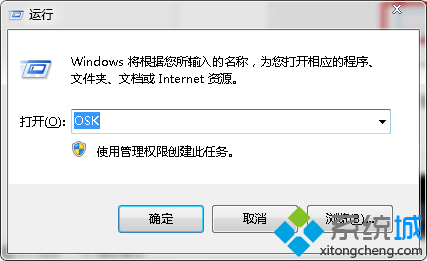
3、调出屏幕键盘,鼠标单击“屏幕键盘”的“选项”;

4、在弹出窗口中,勾选“打开小数字键盘”,点击“确定”键;
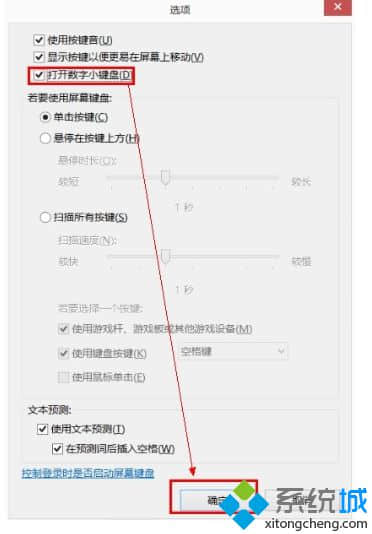
5、使用屏幕键盘的“numlock”来开启或关闭屏幕数字键盘。
笔记本win7系统numlock键失灵导致电脑无法开启的解决方法就跟大家介绍到这边,如果用户有遇到上述的numlock键失灵导致电脑无法开启的情况,那么按照上述的方法进行设置,能够帮助到大家!
相关阅读 >>
win7系统访问application data文件夹提示“位置不可用”的解决方法
win7系统运行dnf提示“appcrash错误,无法运行”的解决方法
win7系统开机登录总弹出网络未准备好或端口占用,请退出检查ip后重试的解决方法
win7系统安装visual studio2015 失败的解决方法
win7系统更新绝地求生是提示无法连接到更新服务器的解决方法
更多相关阅读请进入《win7》频道 >>




